手机格式化后如何恢复数据?常见问题解答?
27
2025-02-24
随着我们的电子设备越来越普及,U盘已成为我们日常生活中不可或缺的一部分。但是,由于各种原因,我们的U盘可能会出现各种问题,如病毒感染、无法识别等。这个时候,我们就需要使用提示格式化U盘来修复它。接下来,本文将为大家详细介绍如何使用提示格式化U盘来修复U盘。
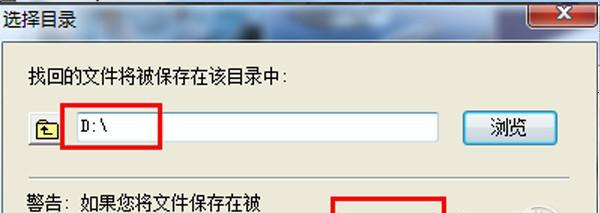
一、检查U盘是否能正常连接电脑
如果U盘可以正常连接电脑,我们可以通过提示格式化来修复它。
二、打开“我的电脑”页面
通过电脑上的“我的电脑”页面可以找到U盘的位置。
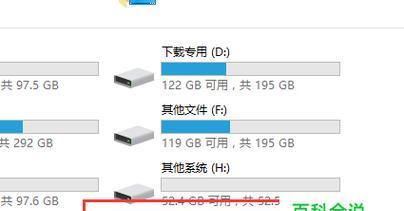
三、右击选择“属性”
右击U盘的图标,选择“属性”选项进入U盘属性页面。
四、选择“工具”选项卡
在属性页面中选择“工具”选项卡。
五、选择“检查”选项
在“工具”选项卡中选择“检查”选项,可以对U盘进行错误检测和修复。
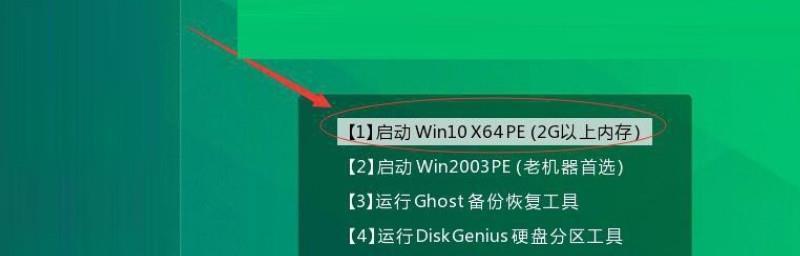
六、选择“修复此驱动器”
在检查页面中选择“修复此驱动器”选项,系统将对U盘进行错误检测并尝试修复。
七、等待系统检测和修复
在修复过程中,需要等待系统检测和修复,时间长度可能不等。
八、完成后弹出U盘
修复完成后,在“我的电脑”页面中找到U盘,右击选择“弹出”选项,拔掉U盘。
九、重新插入U盘
重新插入U盘,检查是否已经修复成功。
十、进入磁盘管理
如果以上步骤无法解决问题,我们可以进入磁盘管理来进行修复。
十一、选择“磁盘管理”
通过电脑上的“控制面板”找到“管理工具”选项进入“磁盘管理”。
十二、找到需要修复的U盘
在“磁盘管理”页面中,找到需要修复的U盘所在位置。
十三、右键选择“格式化”
右键点击需要修复的U盘,选择“格式化”选项对其进行格式化操作。
十四、选择文件系统
在格式化页面中选择文件系统,如NTFS或FAT32等。
十五、开始格式化
点击“开始”按钮进行格式化操作,稍等一段时间即可完成格式化。
通过上述的步骤,我们可以使用提示格式化U盘来修复U盘,让U盘重获新生。希望大家能够掌握这些技巧,遇到问题时能够迅速解决。
版权声明:本文内容由互联网用户自发贡献,该文观点仅代表作者本人。本站仅提供信息存储空间服务,不拥有所有权,不承担相关法律责任。如发现本站有涉嫌抄袭侵权/违法违规的内容, 请发送邮件至 3561739510@qq.com 举报,一经查实,本站将立刻删除。